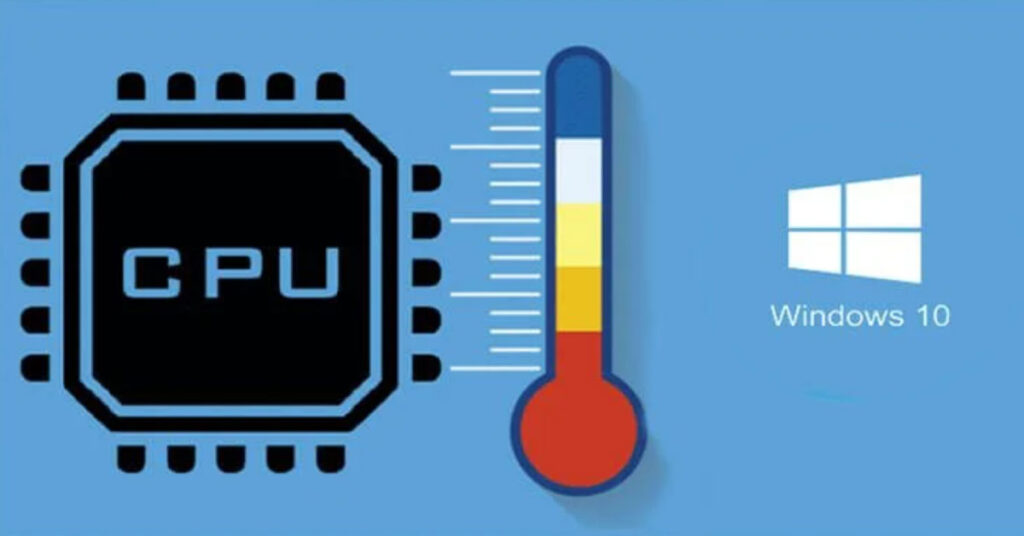CPU (Bộ xử lý trung tâm) được ví như bộ não của máy tính, xử lý mọi tác vụ quan trọng. Khi hoạt động, đặc biệt là với các tác vụ nặng như chơi game, đồ họa hay làm việc đa nhiệm. CPU tỏa ra một lượng nhiệt đáng kể cần được kiểm soát tốt nhất có thể trong quá trình sử dụng. Việc theo dõi nhiệt độ CPU là rất cần thiết để đảm bảo máy tính hoạt động ổn định, bền bỉ. Vậy đâu là phần mềm đo nhiệt độ CPU tốt nhất hiện nay? Bài viết này sẽ giới thiệu TOP 5 công cụ kiểm tra nhiệt độ CPU chính xác, phổ biến nhất 2025.
Tại Sao Cần Theo Dõi Nhiệt Độ CPU Thường Xuyên?
Việc thường xuyên kiểm tra nhiệt độ CPU mang lại nhiều lợi ích quan trọng cho người dùng máy tính. Đầu tiên, nó giúp ngăn ngừa tình trạng quá nhiệt có thể gây hư hỏng vĩnh viễn cho CPU. Hoặc làm giảm tuổi thọ của các linh kiện nhạy cảm khác bên trong thùng máy tính của bạn. Nhiệt độ quá cao cũng là nguyên nhân chính khiến CPU tự động giảm xung nhịp (throttling) để bảo vệ. Dẫn đến tình trạng máy tính bị chậm, giật lag đột ngột khi đang sử dụng các tác vụ nặng.
Theo dõi nhiệt độ còn giúp bạn chẩn đoán các vấn đề về hệ thống tản nhiệt của máy tính. Ví dụ như quạt tản nhiệt bị hỏng, keo tản nhiệt bị khô hoặc luồng khí trong thùng máy kém. Việc phát hiện sớm các vấn đề này giúp bạn có biện pháp khắc phục kịp thời, tránh hư hỏng nặng. Đối với những người dùng thích ép xung (overclocking) CPU để tăng hiệu năng hoạt động. Việc giám sát nhiệt độ là bắt buộc để đảm bảo hệ thống hoạt động ổn định, an toàn trong giới hạn. Cuối cùng, biết được nhiệt độ CPU giúp bạn yên tâm hơn khi sử dụng máy tính hàng ngày.
TOP 5 Phần Mềm Đo Nhiệt Độ CPU Chính Xác Nhất 2025
Thị trường có nhiều công cụ giúp bạn theo dõi nhiệt độ CPU. Dưới đây là 5 phần mềm đo nhiệt độ CPU được đánh giá cao về độ chính xác, tin cậy và dễ sử dụng.
1. HWMonitor: Đơn Giản, Nhẹ Nhàng và Đáng Tin Cậy
HWMonitor là một phần mềm miễn phí, gọn nhẹ và cực kỳ phổ biến từ nhà phát triển CPUID. Đây cũng là hãng đã tạo ra công cụ CPU-Z quen thuộc với rất nhiều người dùng máy tính. HWMonitor nổi bật với giao diện đơn giản dạng cây thư mục, liệt kê chi tiết thông số phần cứng. Nó hiển thị nhiệt độ theo thời gian thực (giá trị hiện tại, thấp nhất, cao nhất) cho từng nhân CPU. Ngoài CPU, nó còn theo dõi nhiệt độ của card đồ họa (GPU), ổ cứng (SSD/HDD), bo mạch chủ.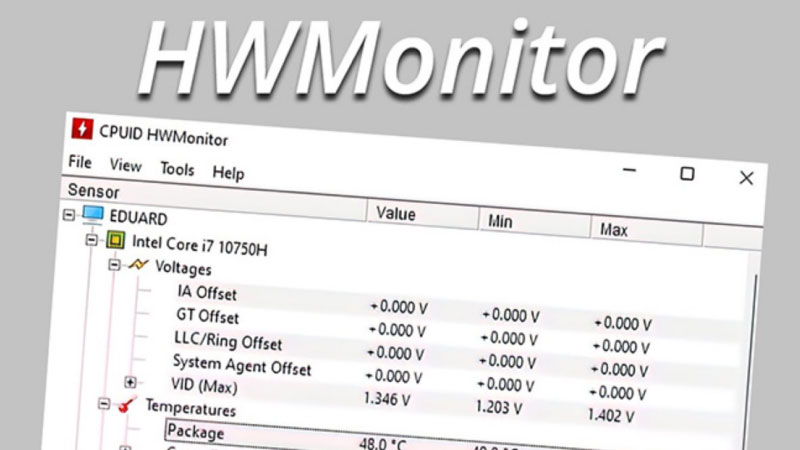
Bên cạnh nhiệt độ, HWMonitor còn cung cấp thông tin về điện áp (voltages), tốc độ quạt (fan speeds). Nó cũng hiển thị xung nhịp (clock speeds) và mức độ sử dụng (utilization) của các thành phần chính. Ưu điểm lớn nhất của HWMonitor là hoàn toàn miễn phí, rất nhẹ, dễ sử dụng và cung cấp thông tin chính xác. Bạn chỉ cần tải về, giải nén (nếu là bản portable) hoặc cài đặt và chạy để xem thông số. Nó không có các tính năng phức tạp như vẽ biểu đồ hay cảnh báo nhiệt độ quá cao.
Tuy nhiên, với nhu cầu kiểm tra nhiệt độ cơ bản một cách nhanh chóng và đáng tin cậy nhất. HWMonitor là lựa chọn hàng đầu cho hầu hết người dùng phổ thông đến chuyên nghiệp trên thế giới. Nó tương thích tốt với hầu hết các loại phần cứng máy tính hiện có trên thị trường hiện nay. Đây là phần mềm đo nhiệt độ CPU cơ bản nhưng không thể thiếu trong bộ công cụ của bạn. Nó giúp bạn nắm bắt nhanh tình trạng nhiệt độ của toàn bộ hệ thống máy tính đang sử dụng.
2. Core Temp: Tập Trung Chuyên Sâu Vào Nhiệt Độ Từng Nhân CPU
Nếu bạn chỉ quan tâm chủ yếu đến nhiệt độ chi tiết của từng nhân (core) CPU mà thôi. Core Temp là một lựa chọn miễn phí tuyệt vời khác rất đáng để bạn cân nhắc sử dụng ngay. Phần mềm này được thiết kế chuyên biệt cho việc theo dõi nhiệt độ CPU một cách chính xác nhất. Nó đọc dữ liệu trực tiếp từ cảm biến nhiệt kỹ thuật số (DTS – Digital Thermal Sensor) tích hợp bên trong mỗi nhân CPU.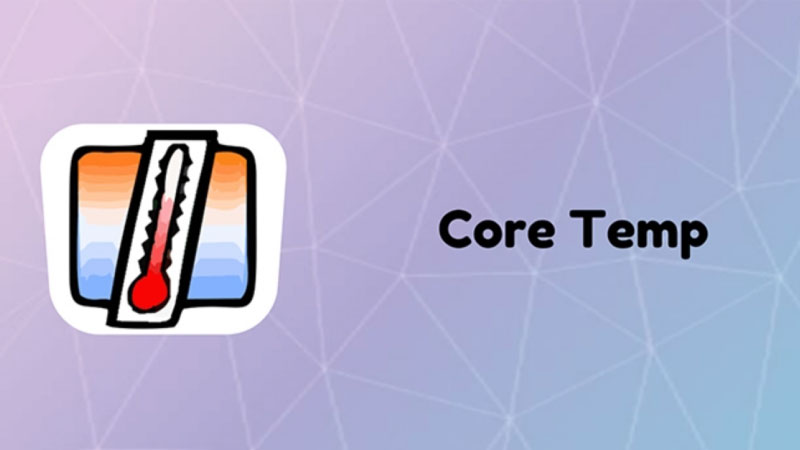
Giao diện Core Temp rất gọn gàng, chỉ hiển thị thông tin cốt lõi về CPU bạn đang dùng. Bao gồm tên CPU, tốc độ xung nhịp hiện tại, mức độ sử dụng (load) và nhiệt độ từng nhân. Một tính năng hữu ích là khả năng hiển thị nhiệt độ CPU ngay trên khu vực System Tray. Giúp bạn dễ dàng theo dõi liên tục mà không cần mở cửa sổ chính của phần mềm lên. Core Temp cũng hỗ trợ các plugin mở rộng để thêm các tính năng khác nếu bạn có nhu cầu.
Ưu điểm chính của Core Temp là miễn phí, cực kỳ nhẹ, tập trung vào nhiệt độ CPU và có thông báo trên khay hệ thống. Tuy nhiên, nhược điểm là nó không cung cấp nhiều thông tin về các linh kiện khác như HWMonitor. Ngoài ra, bộ cài đặt của Core Temp đôi khi có thể chứa đề nghị cài thêm phần mềm khác. Bạn cần chú ý bỏ chọn trong quá trình cài đặt để tránh phiền phức không đáng có khi sử dụng. Core Temp là phần mềm đo nhiệt độ CPU lý tưởng nếu bạn chỉ cần theo dõi nhiệt độ vi xử lý.
3. HWiNFO (Hardware Info): Phần mềm đo nhiệt độ cpu
Đối với người dùng chuyên nghiệp, kỹ thuật viên hay những người đam mê phần cứng máy tính thực thụ. HWiNFO là công cụ giám sát và cung cấp thông tin hệ thống toàn diện bậc nhất hiện nay. Phần mềm này hoàn toàn miễn phí và cung cấp một lượng dữ liệu khổng lồ về mọi linh kiện. Từ CPU, GPU, RAM, bo mạch chủ, ổ cứng đến cả thông tin mạng, cảm biến khác… Nó đọc dữ liệu từ rất nhiều cảm biến khác nhau trên hệ thống, đảm bảo độ chính xác cao nhất.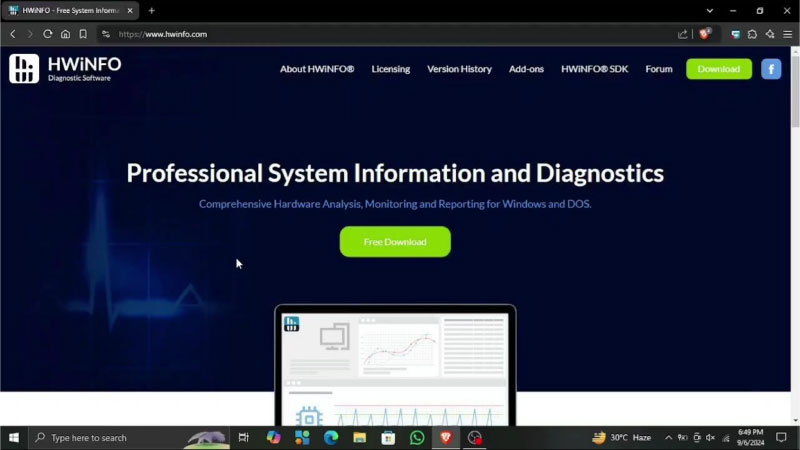
Khi chạy HWiNFO, bạn có thể chọn chế độ “Sensors-only” để mở cửa sổ theo dõi thời gian thực. Cửa sổ này hiển thị chi tiết nhiệt độ từng nhân CPU, nhiệt độ GPU, VRM, chipset, ổ cứng… Cùng với đó là điện áp, xung nhịp, tốc độ quạt, mức độ sử dụng tài nguyên hệ thống. HWiNFO còn hỗ trợ ghi lại dữ liệu (logging), vẽ biểu đồ theo thời gian thực rất hữu ích.
Ưu điểm vượt trội của HWiNFO là miễn phí, thông tin cực kỳ chi tiết và chính xác cao. Khả năng tùy biến, ghi log, cảnh báo rất mạnh mẽ, phù hợp cho việc ép xung hay chẩn đoán lỗi. Tuy nhiên, lượng thông tin đồ sộ có thể gây choáng ngợp cho người mới bắt đầu sử dụng nó. Giao diện cũng hơi phức tạp và cần tìm hiểu để sử dụng hết các tính năng của nó. Nhưng nếu bạn cần một phần mềm đo nhiệt độ CPU và theo dõi hệ thống toàn diện nhất, HWiNFO là lựa chọn số một.
4. NZXT CAM: Giao Diện Đẹp Mắt, Thân Thiện Với Game Thủ
NZXT CAM là phần mềm giám sát hệ thống miễn phí đến từ nhà sản xuất phần cứng NZXT nổi tiếng. Nó được yêu thích bởi giao diện người dùng (UI) cực kỳ hiện đại, đẹp mắt và trực quan. NZXT CAM không chỉ hiển thị nhiệt độ CPU, GPU mà còn cả mức độ sử dụng (load), xung nhịp. Kèm theo đó là thông tin về RAM, dung lượng ổ cứng và tốc độ mạng đang hoạt động trên máy.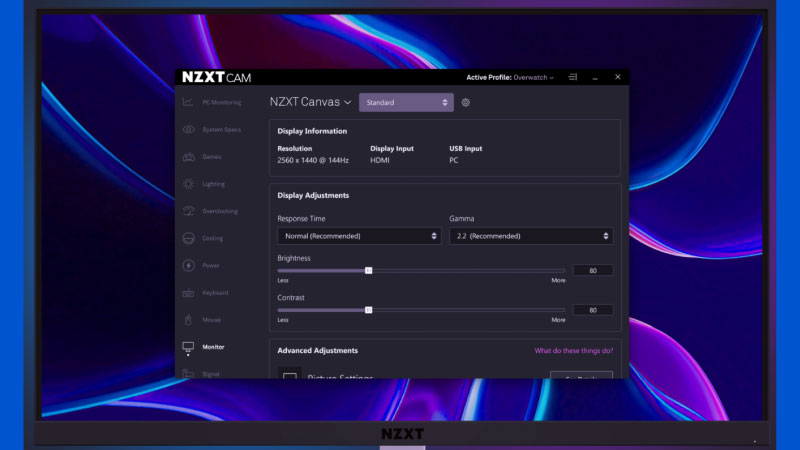
Một tính năng hấp dẫn game thủ là lớp phủ trong game (in-game overlay) tích hợp sẵn trong phần mềm. Nó cho phép hiển thị các thông số quan trọng như FPS, nhiệt độ CPU/GPU, mức sử dụng RAM… ngay trên màn hình khi đang chơi game. NZXT CAM còn có các tính năng theo dõi lịch sử chơi game, tùy chỉnh đèn LED RGB. Hay thậm chí là ép xung cơ bản cho card đồ họa (tuy nhiên cần cẩn thận khi sử dụng). Phần mềm cũng có tính năng đồng bộ đám mây để xem thông số từ xa qua ứng dụng di động.
Ưu điểm lớn là giao diện đẹp, dễ dùng, miễn phí và có overlay tiện lợi cho game thủ trải nghiệm. Tuy nhiên, để sử dụng đầy đủ tính năng, bạn thường cần đăng ký một tài khoản NZXT miễn phí. Phần mềm này cũng có thể chiếm nhiều tài nguyên hệ thống hơn các công cụ đơn giản như Core Temp. Đôi khi nó có thể ưu tiên hoặc quảng bá cho các sản phẩm phần cứng của NZXT tích hợp sẵn. Nhưng nhìn chung, đây là phần mềm đo nhiệt độ CPU và hệ thống rất tốt cho game thủ.
5. MSI Afterburner (+RTSS): Phần mềm đo nhiệt độ cpu
MSI Afterburner thực chất là phần mềm ép xung card đồ họa miễn phí hàng đầu của MSI hiện nay. Tuy nhiên, nó lại được đông đảo game thủ sử dụng như một công cụ giám sát phần cứng mạnh mẽ. Đặc biệt là khả năng hiển thị thông số trực tiếp trên màn hình khi đang chơi game (On-Screen Display – OSD). Tính năng OSD này hoạt động thông qua một thành phần đi kèm là RivaTuner Statistics Server (RTSS). RTSS thường được cài đặt cùng lúc với MSI Afterburner trên máy tính của người dùng cuối.
MSI Afterburner có thể theo dõi rất nhiều thông số phần cứng quan trọng theo thời gian thực nhất. Bao gồm nhiệt độ và mức sử dụng của từng nhân CPU, nhiệt độ và xung nhịp GPU, dung lượng RAM đã dùng. Kèm theo đó là tốc độ khung hình (FPS) và nhiều thông số khác nữa bạn có thể tùy chỉnh. Bạn có thể tùy biến hoàn toàn những thông số nào sẽ hiển thị trên OSD, vị trí, màu sắc, kích thước. Thông qua giao diện cài đặt của RivaTuner Statistics Server (RTSS) đi kèm với phần mềm chính này.
Ưu điểm vượt trội là OSD trong game cực kỳ mạnh mẽ, tùy biến cao và hoàn toàn miễn phí. Nó sử dụng dữ liệu cảm biến chính xác (thường lấy từ HWiNFO nếu được cài đặt kèm theo). Và hoạt động tốt với hầu hết các loại card đồ họa, CPU, không chỉ riêng của MSI đâu. Nhược điểm là giao diện chính của Afterburner tập trung vào ép xung nên có thể hơi khó dùng ban đầu. Việc thiết lập OSD qua RTSS cũng cần một vài bước cấu hình ban đầu để hoạt động đúng ý.
Kết Luận
Việc theo dõi nhiệt độ CPU là một phần quan trọng trong việc bảo trì và tối ưu máy tính. Nó giúp bạn sớm phát hiện các vấn đề về tản nhiệt, ngăn ngừa hư hỏng do quá nhiệt gây ra. Đồng thời đảm bảo CPU hoạt động ở hiệu suất tối ưu nhất có thể trong thời gian dài. Có rất nhiều phần mềm đo nhiệt độ CPU miễn phí và trả phí chất lượng tốt trên thị trường hiện nay. Từ những công cụ đơn giản như HWMonitor, Core Temp đến các giải pháp toàn diện như HWiNFO, NZXT CAM.
Hay công cụ chuyên dụng cho game thủ như MSI Afterburner đều có ưu điểm riêng biệt của chúng. Hãy lựa chọn công cụ phù hợp nhất với nhu cầu theo dõi và trình độ kỹ thuật của bạn. Sử dụng chúng thường xuyên để kiểm tra nhiệt độ, đặc biệt là khi máy tính đang chạy các tác vụ nặng. Việc giữ cho CPU luôn mát mẻ là chìa khóa để máy tính hoạt động ổn định, bền bỉ. Chúc bạn chọn được phần mềm ưng ý và luôn kiểm soát tốt nhiệt độ “bộ não” máy tính của mình nhé!